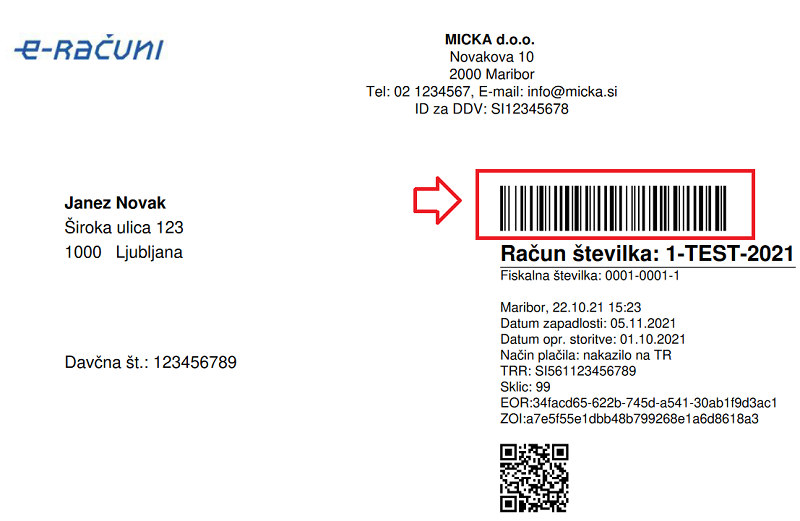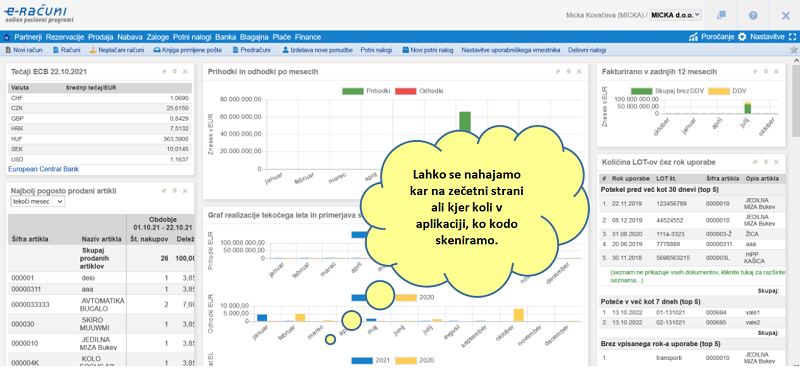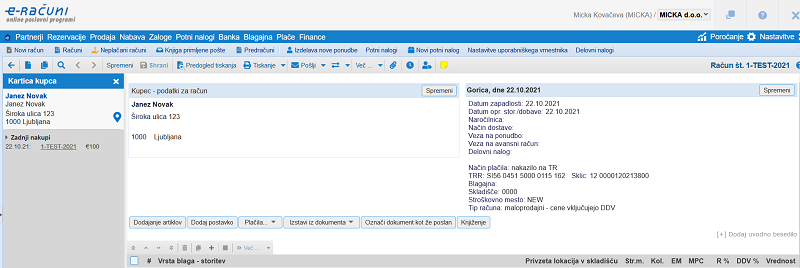Pri tiskanih dokumentih prikaži identifikator dokumenta v obliki črtne kode
Za lažje iskanje dokumenta v programu, ko imamo npr. ločeno fakturiranje in izdajo blaga, lahko v meniju obkljukamo možnost "Pri tiskanih dokumentih prikaži identifikator dokumenta v obliki črtne kode". Če to nastavitev obkljukamo, se bo na vseh dokumentih izpisanih na podlagi privzetih oz. sistemskih predlog v glavi dokumenta izpisovala črtna koda. To črtno kodo lahko s čitalcem črtnih kod poskeniramo in se nam bo ne glede na to kje se nahajamo v programu, odprl dokument s skenirano črtno kodo.
 | Črtna koda se v primeru sistemskih oz. privzetih predlog za izpis dokumentov vedno generira v formatu CODE39. V kolikor bi želeli ta identifikator dokumenta izpisati v obliki črtne kode v formatu QR ali CODE128 pa je to mogoče le z uporabo lastne predloge izdelane v formatu HTML. |
V primeru, ko za izpis dokumenta uporabljamo predlogo izdelano po meri, je potrebno v ta namen v predlogo vstaviti zaznamek, s katerim bomo na željenem mestu izpisali identifikator. V ta namen imamo na voljo naslednje zaznamke:
| DokumentIdentifikatorQR | Koda dokumenta QR. Kodo si lahko nastavimo na izpis in po skeniranju le te kjer koli v programu dobimo na vpogled točno ta dokument. |
| DokumentIdentifikatorCrtnaKoda128 | Koda dokumenta CODE128. Kodo si lahko nastavimo na izpis in po skeniranju le te kjer koli v programu dobimo na vpogled točno ta dokument. |
| DokumentIdentifikatorCrtnaKoda39 | Koda dokumenta Code-39. Kodo si lahko nastavimo na izpis in po skeniranju le te kjer koli v programu dobimo na vpogled točno ta dokument. |
Kako torej ta koda deluje?
Primer:
Prvi korak: Izpišemo dokument (npr. račun), ki vsebuje to kodo in shranimo. Primer kode na računu:
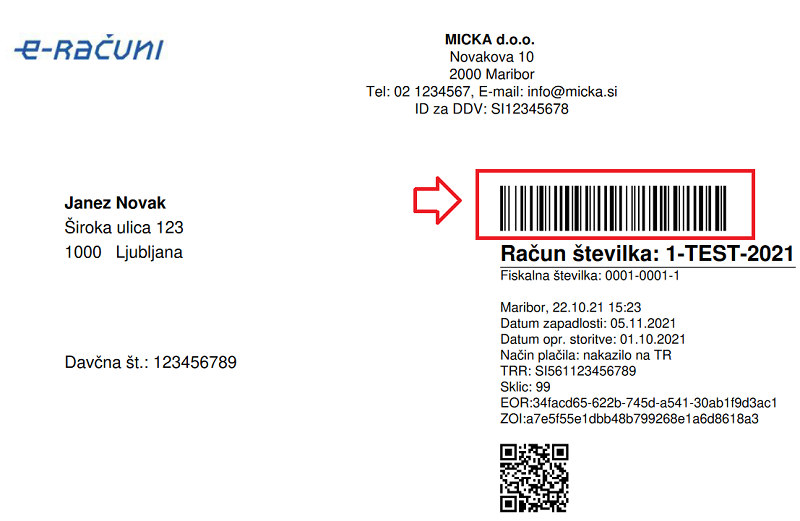
Drugi korak: Kasneje bi želeli preko te kode priti na točno ta dokument v programu, da ga npr. dodatno uredimo, preverimo plačila itd. S skenerjem skeniramo kodo kjerkoli v spletni aplikaciji e-racuni (spodaj prikazan primer skeniranja na prvi strani) in imamo račun pred sabo:
| | | ![]() |
| | | | Slika 1: Kodo skeniramo lahko tudi na prvi strani s skenerjem... |
|
| | | ![]() |
| | | | Slika 2: ... račun se nam nemudoma odpre. |
|